구글 이미지 검색 하는 법(pc, 모바일)
2023. 8. 22. 20:27구글 이미지 검색은 정보 수집의 새로운 차원을 엽니다. 오늘은 간단하게 컴퓨터나 스마트폰에서 구글 이미지 검색 하는 법을 알아보려고 합니다. 이 글을 통해서 어떻게 사용하면 되는지 간략하게 따라해보시기 바랍니다. 시작해봅시다!

구글 이미지 검색 하는 방법 (pc, 모바일)
일단 구글 이미지 검색은 구글 검색사이트를 통해서 사용할 수 있는 기능입니다. 사진등으로 정체를 알아볼때 아주 유용한 것이거든요.
당연히 컴퓨터에서도 여러 방법으로 사용이 가능합니다. 먼저 컴퓨터에서 구글 이미지 검색하는 방법을 단계별로 설명하며, 이미지 업로드부터 URL로 검색하는 방법까지 다룰 예정입니다.

이미지 검색 컴퓨터로 하기
1. 이미지 업로드로 검색하기
- 사용하시는 크롬 웹 브라우저로 Google 홈페이지에 접속합니다.
- 구글 검색창 오른쪽에 카메라 아이콘 클릭하고, '파일을 업로드' 항목을 선택합니다.
- 원하는 이미지를 선택하고 '열기'를 클릭합니다.
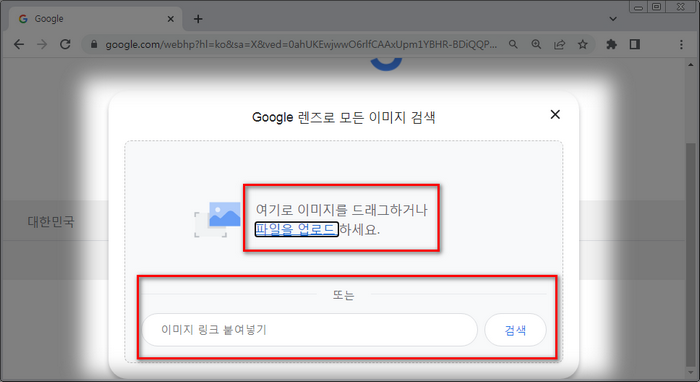
2. 이미지 드래그 앤 드롭하기
방식에 차이인데 이미 탐색기로 파일을 찾아두셨다면 아래 방법을 쓰세요.
- 검색하려는 이미지가 포함된 파일을 찾습니다.
- 이미지를 클릭하고, 마우스를 누른 채로 검색창에 드롭합니다.
3. URL로 검색하기
블로그나 사이트에 있는 이미지를 검색할때 쓰는 방법입니다.
- 궁금한 이미지가 있는 웹사이트에 접속합니다.
- 이미지 위에서 마우스 오른쪽 버튼을 눌러보시면 '이미지 주소 복사'가 있습니다.
- 이것을 복사해서 텍스트 상자에 URL을 붙여넣고 '검색'을 진행합니다.

4. 웹사이트에서 이미지로 검색하기
만약 여러분들의 웹브라우저가 크롬이라면 이것도 쉬운 방법입니다.
- Chrome 브라우저로 웹서핑중 궁금한 이미지를 찾습니다.
- 이미지에서 마우스에 우측 버튼을 클릭하식 'Google로 이미지 검색'을 골라주시면 됩니다.
자 컴퓨터는 끝났으니 모바일 기기에서 대해서 알아봅시다. 위에 설명한 동일한 구글 이미지 검색을 할 수 있습니다. 구글 렌즈를 활용한 이미지 검색부터 웹사이트에서 이미지로 검색하는 방법까지 알아봅시다.

안드로이드 구글 이미지 검색
웹브라우저를 사용하시거나 구글 어플을 사용하시면 됩니다.
1. 구글 렌즈로 이미지 검색하기
- 길을 걷다 궁금한 동식물 사진 등을 촬영해두세요.
- 이후에 해당 사진으로 이미지 검색을 해보시면 됩니다.
2. 안드로이드 기기에서 이미지로 검색하기
- 어플에서 동일하게 카메라 렌즈를 선택합니다.
- 자신이 가지고 있는 사진을 선택합니다.

3. 웹사이트에서 이미지로 검색하기
- 크롬 앱에서 구글에 검색해도 컴퓨터와 동일한 이미지 검색이 가능합니다.
- 원서핑을 하다가 원하는 이미지를 찾아서 길게 누르고 있습니다.
- 메뉴에서 Google 렌즈로 이미지 검색을 선택합니다.
결론
이런식으로 구글 이미지 검색 하는 법을 알아보았습니다. 매우 간단하지만 모르는 것을 찾을때 아주 좋습니다.글씨도 인식해서 텍스트도 복사할 수 있으니 참고하세요.
크롬 다크 모드 설정 2가지 방법
크롬 다크 모드 설정 방법 안내 여러분들이 자주 사용하시는 크롬이라는 웹브라우저는 여러가지 기능이 있습니다. 그중에서 눈에 피로를 보호해준다는 것이 있는데 그게 다크 모드라는 것입니
hotlines.tistory.com
